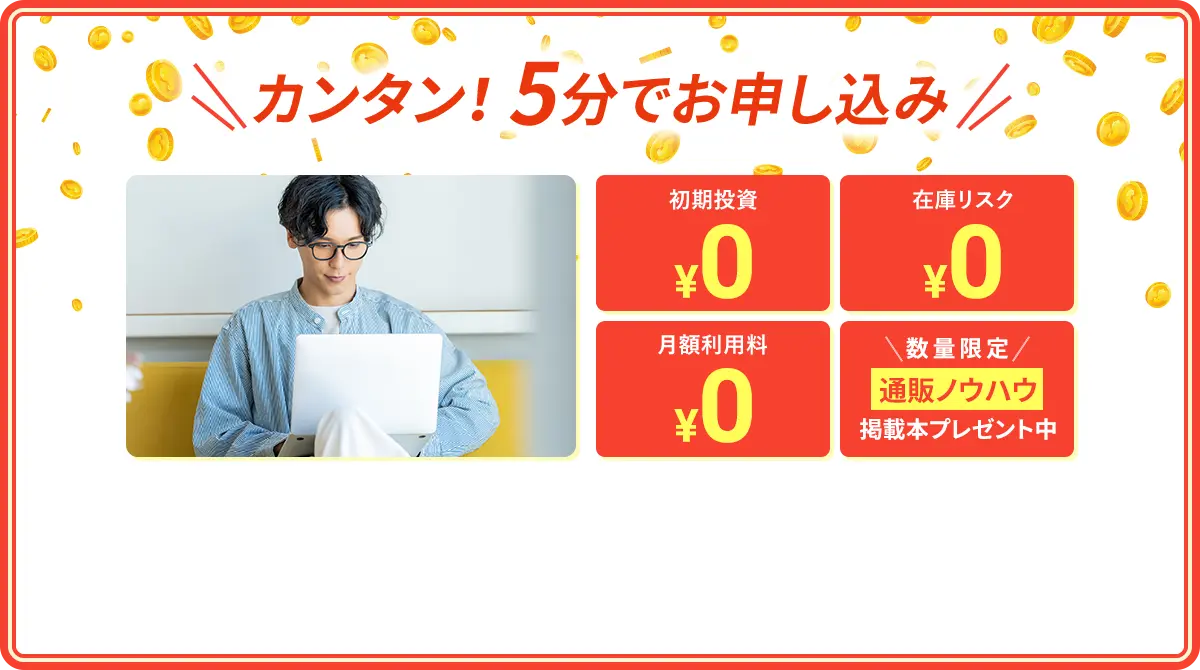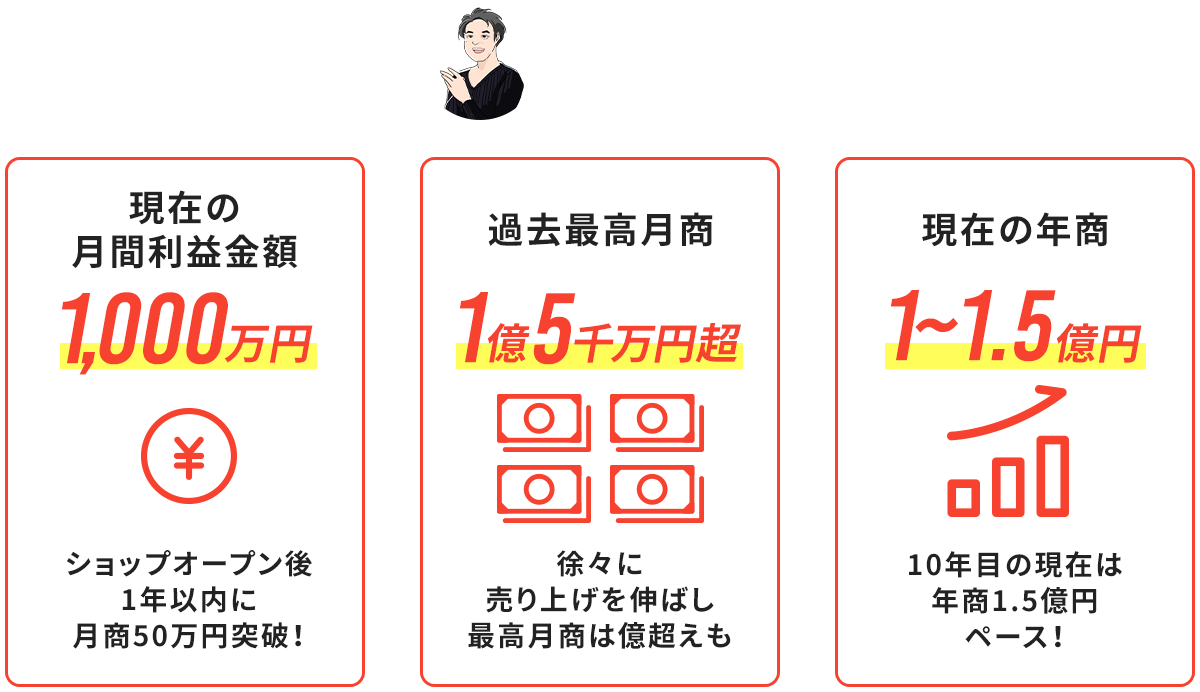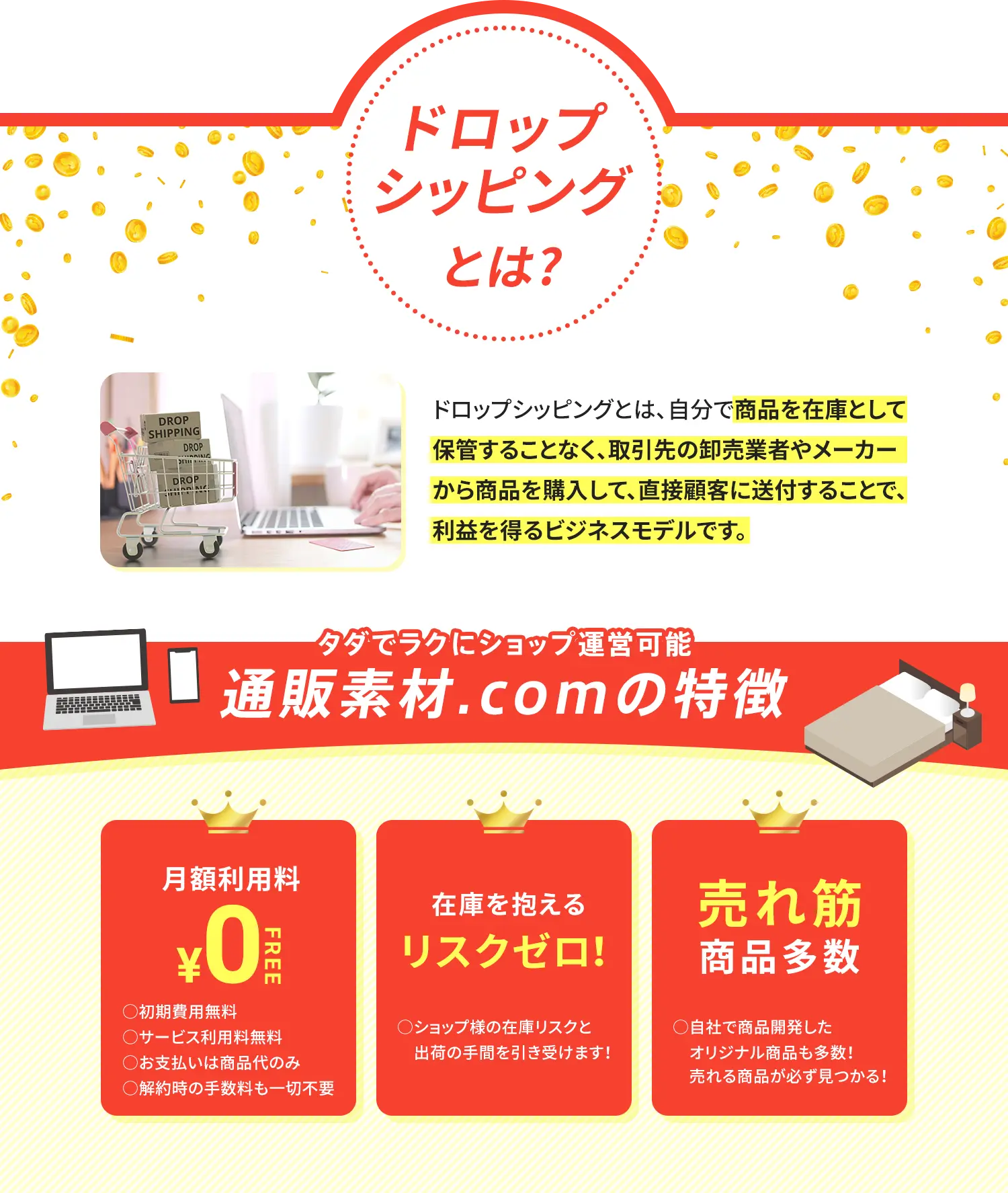



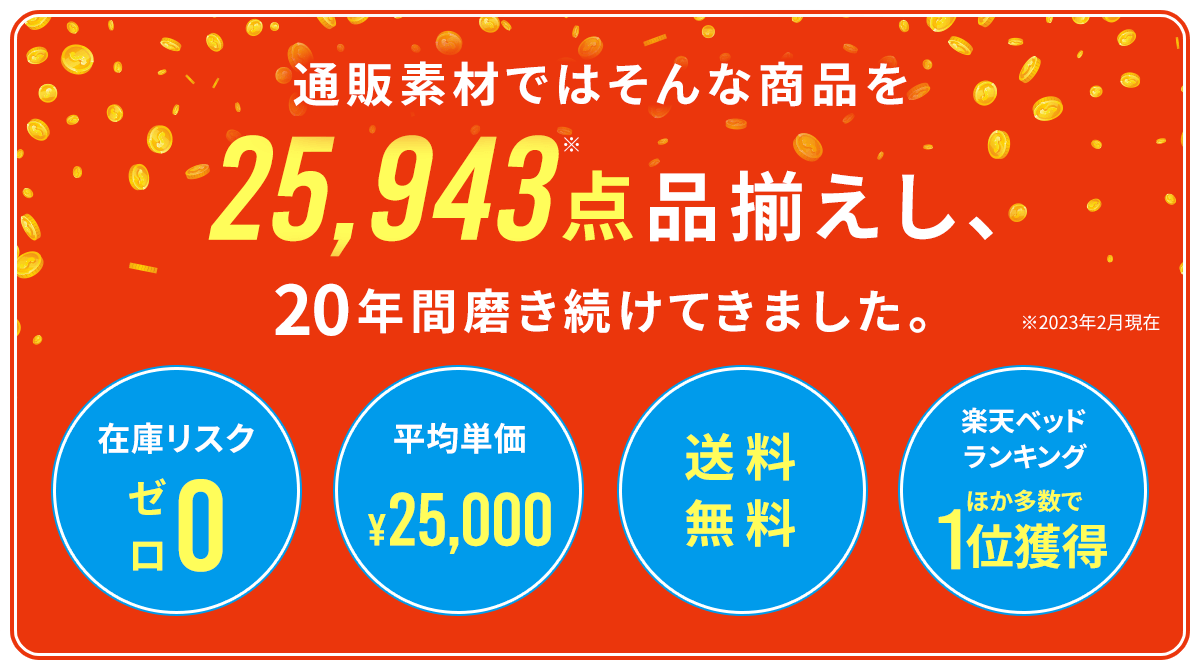
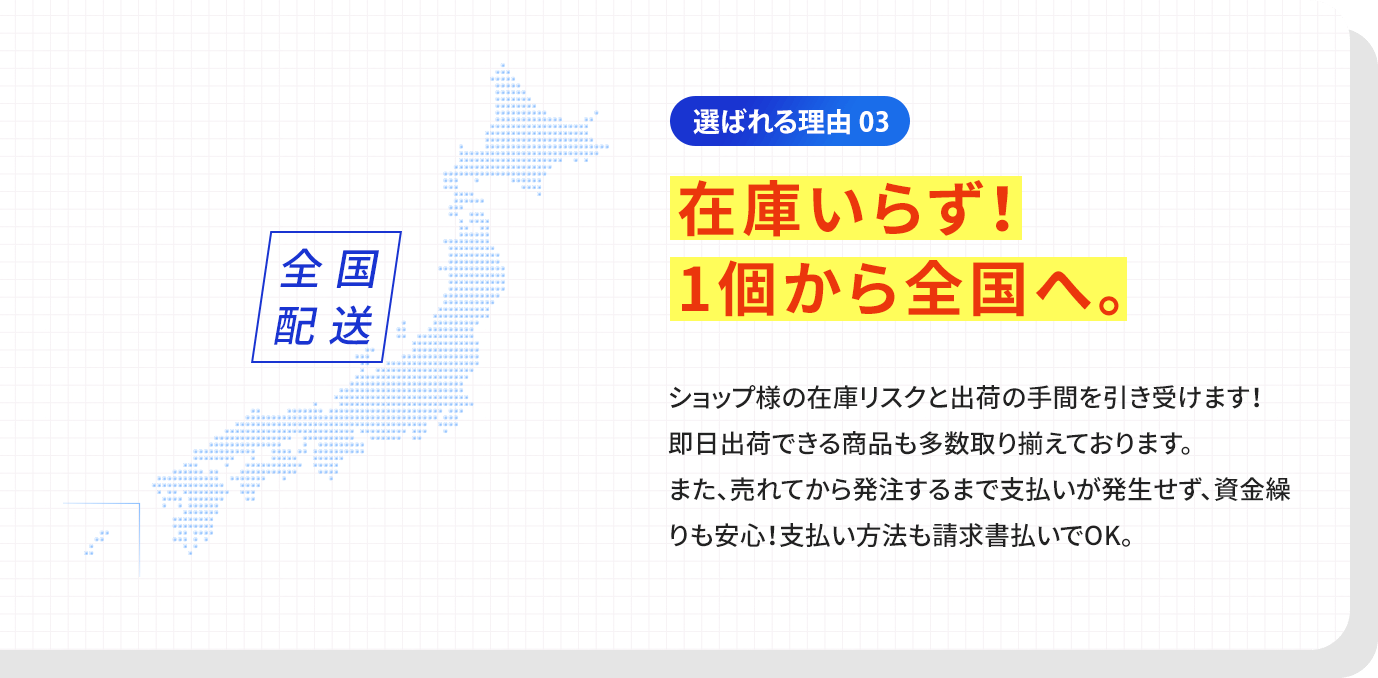


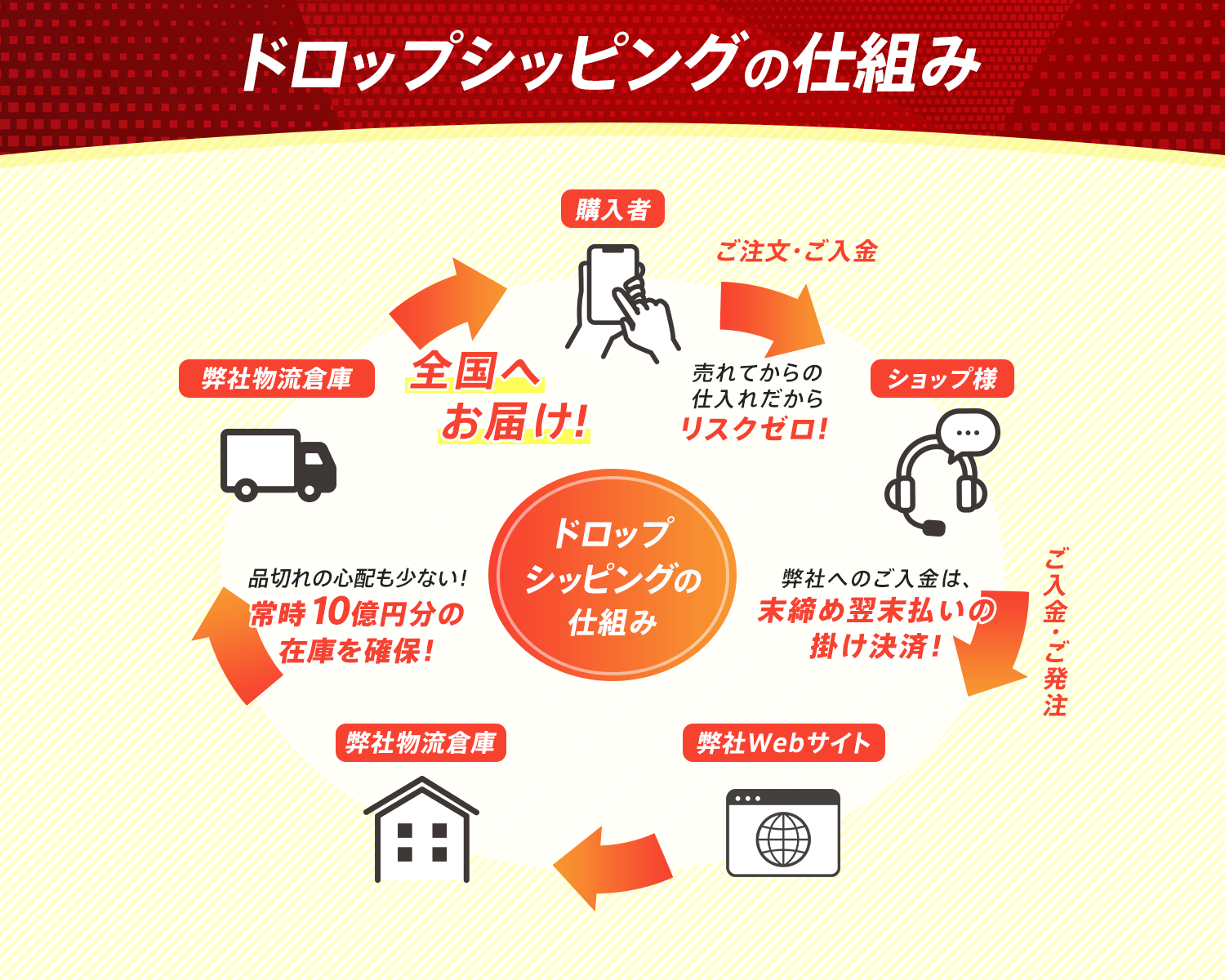



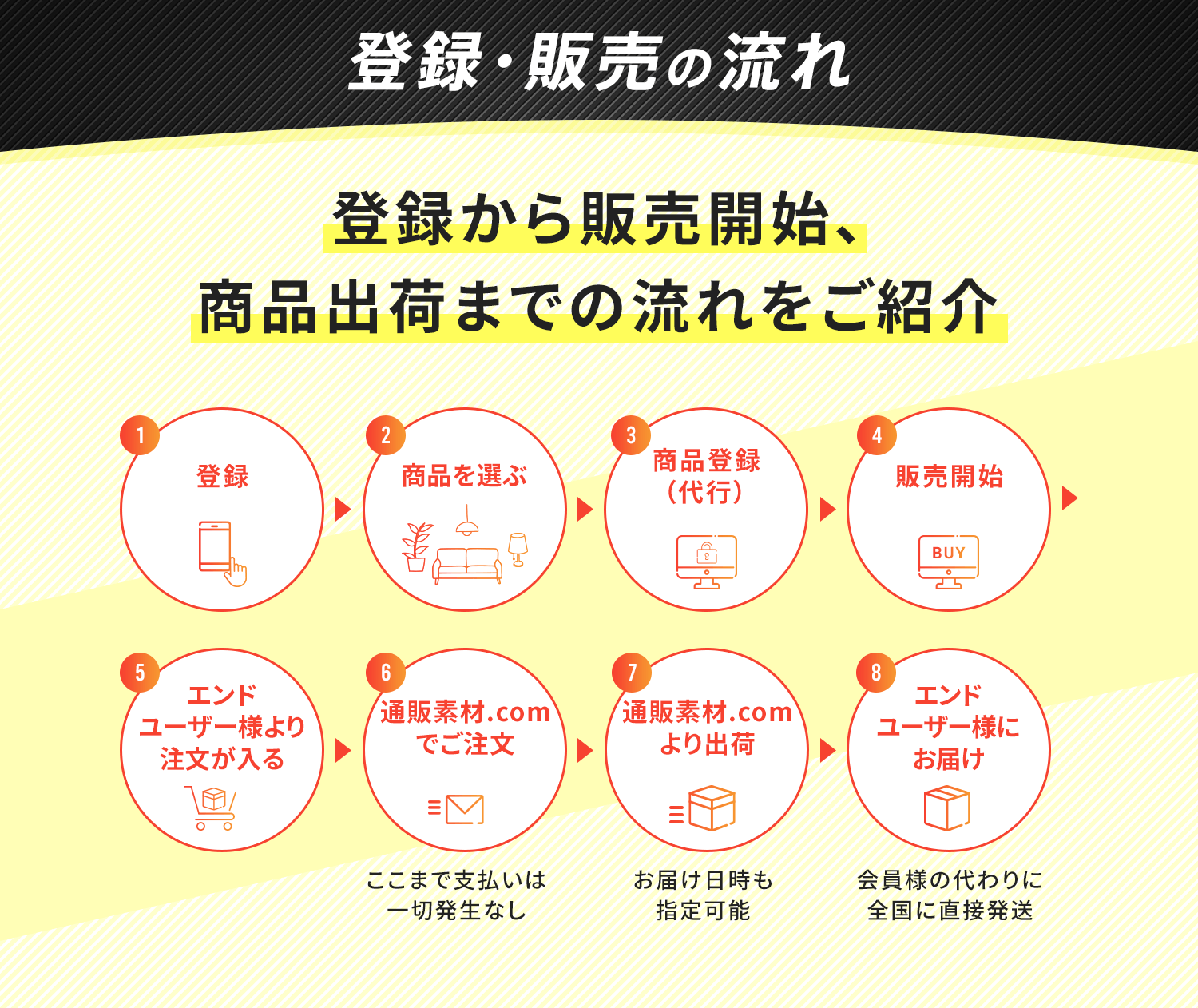

サービスの利用にかかる諸費用は?
初期費用・月額利用料・解約手数料など、いっさい無料です!
売れる自信があるから、商品が売れた分だけ翌月末のお支払い。商品の発注以外で、弊社と会員さまの間で金銭のやり取りが発生することはありません。
お気軽に通販素材をご利用いただき、ショップ様の売上に貢献できれば幸いです。
販売ショップが多すぎませんか?
多くのショップで同じ商品を扱っても売れるんですか?
ご心配には及びません。今なお成長を続けるECという広大なマーケットの中でも、
大きな市場を目掛けて放たれるキラー商材の数々は、ショップ様の増加に比例して、売上を伸ばし続けています。
時間をかけて全て自社で作成したこだわりの写真・WEBページ・バナーなどの販促素材を全て¥0でお使いいただける通販素材で、あなたのお店で売れる商品を見つけて下さい。
商品数25,943点も登録って結構大変ですよね?
ご安心ください!CSV・画像を即日UP可能な状態で管理しておりますので、かんたんに登録できます。
さらに代行サービスも提供しておりますので、ショップ様には商品の選定や売るための戦略に集中いただけます。
インテリア以外のジャンルを扱っているのですが・・・
ご安心ください!「商品知識が無いので問い合わせが不安で・・・」という会員さまを、通販素材は全力でサポートいたします!
通販素材が提供する商品ページは業界随一の作り込み。
お客様がわかりやすいように丁寧に作られておりますので、ショップ様に販売経験がなくても販売いただけます。
さらに、お客様からのお問い合わせは通販素材システムから簡単入力!弊社商品を熟知したオペレーターが平均1時間以内に回答致します。
どんなジャンルのネットショップが成功していますか?
通販素材の商品で、自分の店舗に合う商品がありますか?
インテリアジャンルはもちろん、様々なジャンルのショップ様が成功されていらっしゃいます。
(例)アパレルショップ様、バイクパーツ専門店様、スマホ雑貨ショップ様、他多数。
まずは売れ筋の商品から取り扱いを始め、取り扱い商品数と共に売上げを伸ばしていくるショップ様が多くいらっしゃいます。
新ジャンルの商品探しに、現在のお客様の単価UPに、新規ショップの立ち上げに、とご活用いただければと思います。
夫婦2人だけでやっているのですが、できますか?
ご安心ください。お1人で運営されている方もいらっしゃいます。
画像やWEBページなどが簡単にダウンロードして使えますし、ご注文いただいたらお客様に通販素材.com
から直接発送をしております。
会員様が極力手間をかけずに売上げをアップできる仕組みをご提供しています。